Windows10作为目前最新的操作系统,其安装过程也相对简便。但是对于初次接触的用户来说,可能仍然会感到困惑。本文将以详细的步骤介绍Windows10系统的安装过程,帮助读者轻松完成安装。
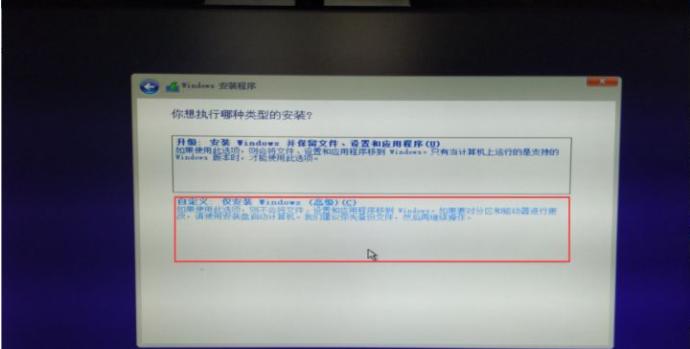
文章目录:
1.准备所需工具和材料
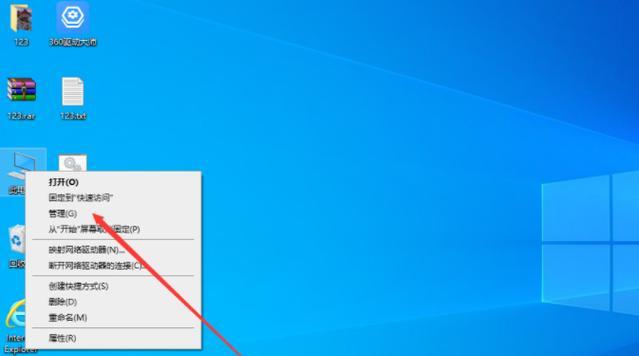
2.下载Windows10镜像文件
3.创建安装媒介
4.设置启动顺序

5.启动计算机并进入安装界面
6.选择语言和地区设置
7.接受许可协议和隐私设置
8.选择安装类型
9.分区磁盘并选择安装位置
10.安装过程中的设置选项
11.完成安装并进行初始设置
12.更新和激活Windows10
13.驱动程序和软件的安装
14.安装所需的常用软件和工具
15.重启并享受全新的Windows10系统
1.准备所需工具和材料:在开始安装前,需要准备一个空的USB闪存驱动器或者可用的DVD光盘、Windows10系统的镜像文件、一台计算机以及稳定的互联网连接。
2.下载Windows10镜像文件:从微软官方网站上下载Windows10系统的镜像文件,并确保下载的版本与计算机的硬件兼容。
3.创建安装媒介:使用下载的镜像文件,创建一个可启动的安装媒介,可以是USB闪存驱动器或者DVD光盘。这个过程可以使用第三方工具如Rufus或者Windows自带的媒介创建工具完成。
4.设置启动顺序:在计算机BIOS设置中,将启动顺序调整为首先从USB或光盘驱动器启动,以便能够从安装媒介引导计算机。
5.启动计算机并进入安装界面:将已准备好的安装媒介插入计算机,重启计算机并进入安装界面。
6.选择语言和地区设置:在安装界面中,选择合适的语言和地区设置,然后点击下一步。
7.接受许可协议和隐私设置:阅读并接受Windows10的许可协议和隐私设置。
8.选择安装类型:根据自己的需求选择进行更新安装或者全新安装。建议选择全新安装,以获得最佳性能和稳定性。
9.分区磁盘并选择安装位置:如果选择全新安装,需要对硬盘进行分区并选择安装Windows10的位置。
10.安装过程中的设置选项:在安装过程中,系统会要求设置一些基本选项,如账户类型、网络设置等。
11.完成安装并进行初始设置:等待系统完成安装过程,并根据系统提示进行初始设置,如创建用户名和密码。
12.更新和激活Windows10:连接到互联网后,系统会自动检查更新并安装最新的补丁。同时,需要激活Windows10以获得完整的功能和服务。
13.驱动程序和软件的安装:根据自己的需求,安装相应的硬件驱动程序和常用软件,以确保系统的正常运行和满足个人需求。
14.安装所需的常用软件和工具:安装常用软件和工具,如浏览器、办公套件、媒体播放器等,以满足日常使用需求。
15.重启并享受全新的Windows10系统:最后一步是重新启动计算机,并开始享受全新的Windows10操作系统带来的便利和功能。
通过本文的详细步骤介绍,读者可以轻松地完成Windows10系统的安装。在安装过程中,需要注意选择合适的选项、按照系统提示进行操作,并及时更新和激活系统,以保证系统的正常运行。安装完成后,根据个人需求安装所需的驱动程序和软件,最终可以享受到全新Windows10系统带来的优秀体验。







